- Autore Abigail Brown [email protected].
- Public 2023-12-17 06:52.
- Ultima modifica 2025-01-24 12:14.
Samsung Gear VR estende il tuo dispositivo Samsung Galaxy nel regno della re altà virtuale (VR). Il sistema è composto da due componenti:
- Auricolare: l'auricolare si collega allo smartphone Galaxy, che funge da processore e display Gear VR.
- Controller: usi questo dispositivo portatile per interagire e navigare tra esperienze e giochi in VR.
Questo articolo spiega come far funzionare l'auricolare con il tuo dispositivo Galaxy. Include anche le istruzioni per il processo di configurazione del controller Gear VR.
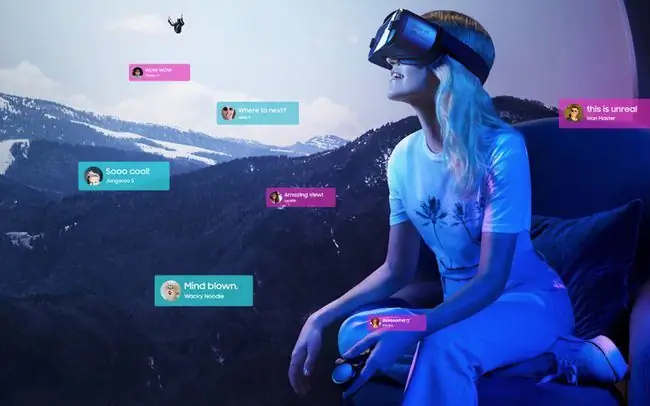
Prima di iniziare
Prima di iniziare a configurare i componenti Gear VR, assicurati che il tuo smartphone funzioni con Gear VR. Sono attualmente disponibili sei modelli Gear VR e la maggior parte è compatibile con i dispositivi Galaxy con Android Lollipop 5.0.1 o successivo, inclusi i seguenti:
- Galaxy S9 e Galaxy S9+
- Galaxy S8 e Galaxy S8+
- Galaxy Note8
- Galaxy Note FE (Fan Edition)
- Galaxy A8 e Galaxy A8+
- Galaxy S7 e Galaxy S7 edge
- Galaxy Note5
- Galaxy S6, Galaxy S6 edge e Galaxy S6 edge+
Gear VR non è compatibile immediatamente con i dispositivi Galaxy successivi al Galaxy S9. Galaxy S10, ad esempio, richiede un adattatore USB di tipo C (USB-C), mentre Galaxy Note10 è del tutto incompatibile. Per ulteriori informazioni sulla compatibilità del dispositivo, visitare il sito Web del supporto Galaxy.
Attacca le cinghie al visore Gear VR

- Fai scorrere il cinturino largo attraverso gli anelli su entrambi i lati del visore Gear VR, quindi fissa le linguette in velcro.
-
Se il tuo visore Gear VR ha un secondo cinturino più stretto, inserisci il gancio su un'estremità di questo cinturino sotto la barra di metallo sulla parte superiore del visore Gear VR. Quindi, aggancialo per fissare il cinturino all'auricolare.

Image - Fai scorrere l' altra estremità della cinghia stretta attraverso l'occhiello al centro della cinghia larga, quindi fissa la linguetta in velcro.
Collega il tuo dispositivo Galaxy all'auricolare Gear VR

- Apri i connettori sul coperchio anteriore dell'auricolare Gear VR, quindi rimuovi il coperchio.
-
A seconda del numero di modello del tuo dispositivo Galaxy, potrebbe avere una porta con connettore USB-C o USB Micro. Se è necessario cambiare la porta del connettore sull'auricolare per adattarla al dispositivo Galaxy, completare i seguenti passaggi:
- Fai scorrere la linguetta del connettore sinistro nella posizione sbloccata.
- Rimuovi il connettore.
- Inserisci il connettore corretto.
- Fai scorrere la linguetta del connettore in posizione di blocco.
Disattiva qualsiasi funzione di blocco schermo sul tuo dispositivo Galaxy prima di collegarlo al visore Gear VR.
- Collega il tuo dispositivo Galaxy alla porta del connettore di sinistra sul visore Gear VR con lo schermo rivolto verso l'interno. Quindi, usa il connettore giusto per bloccare il dispositivo in posizione.
-
Quando senti il messaggio vocale, rimuovi il tuo dispositivo Galaxy dal visore Gear VR.
Il tuo dispositivo visualizza la schermata "Samsung Gear VR Welcome".
Installa l'app Oculus sul tuo dispositivo Galaxy
-
Seleziona Avanti per scaricare l'app Oculus sul tuo dispositivo Galaxy.
Non scaricare la versione dell'app Oculus nel Google Play Store: non è compatibile con Gear VR.
- Leggi l'avviso di avviso, seleziona Accetto, quindi seleziona Avanti.
- Nella pagina successiva, seleziona Installa.
- Nella pagina di benvenuto di Samsung Gear VR, seleziona Start.
-
Se hai un account Oculus, accedi ora o crea un nuovo account.
Se sono disponibili aggiornamenti software, scaricali e installali ora.

Image - Nella pagina successiva, seleziona Attiva Bluetooth. Quindi, conferma le autorizzazioni del dispositivo per abilitare il Bluetooth.
Associa il controller Gear VR con l'auricolare
Il controller Gear VR viene fornito con 2 batterie AA.
- Nell'app Oculus, seleziona Altro (le tre barre orizzontali), quindi seleziona Controller.
-
Inserisci i 2 pastelli AA forniti con il controller Gear VR.
- Sul controller, tieni premuto il pulsante Home.
- Quando il LED nella parte inferiore del controller diventa blu, seleziona Pair.
Calibrazione del controller Gear VR
- Seleziona Avanti per calibrare il controller.
- Tieni il controller nella mano che intendi usare, quindi disegna un "8" in aria.
-
Seleziona Mancino o Destro a seconda di come desideri utilizzare il controller.
Puoi cambiare la mano che vuoi usare in qualsiasi momento andando nelle impostazioni del controller.
-
Seleziona Fatto.
Al termine dell'associazione, il LED sul controller diventa verde e sul dispositivo Galaxy viene visualizzato "Paired Gear VR controller".

Image
Al termine della configurazione del controller Gear VR, il tuo dispositivo Galaxy carica il negozio Gear VR. Collega il tuo smartphone al visore Gear VR, indossa il visore e sei pronto per partire. Usa il controller per navigare nel negozio, giocare e accedere ad altri contenuti, tutto in VR.






